Ikuti metode mudah kami untuk menyesuaikan Gmail dengan layar Anda dengan sempurna
- Tata letak Gmail bersifat cair, artinya lebarnya berubah sesuai dengan ukuran jendela browser.
- Jika jendela Anda tidak sesuai dengan layar Anda, lihat pengaturan Anda.
- Periksa pintasan keyboard kami untuk membuatnya persis seperti yang Anda inginkan.
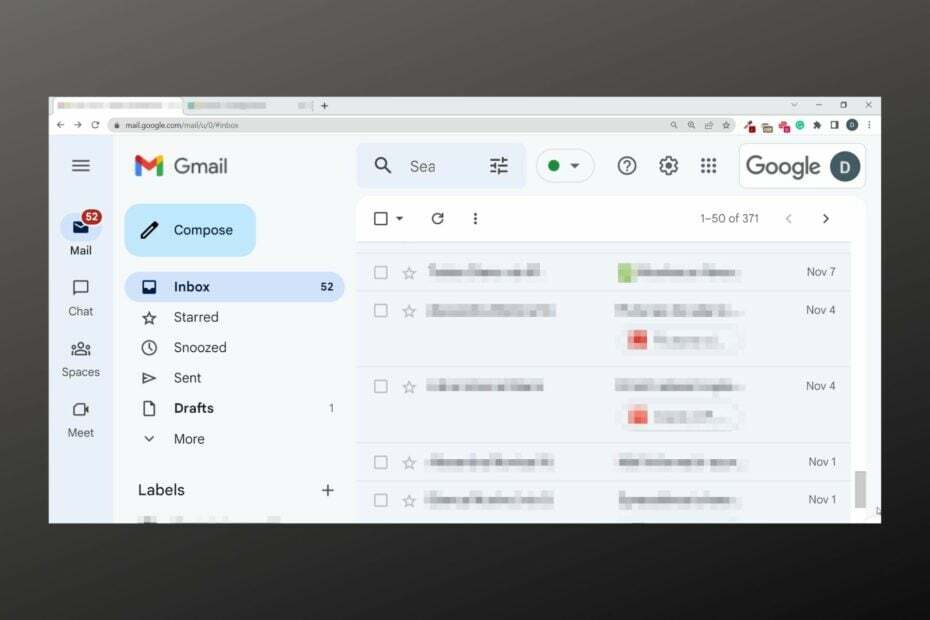
XINSTALL DENGAN MENGKLIK FILE DOWNLOAD
- Unduh Alat Perbaikan PC Restoro yang dilengkapi dengan Teknologi yang Dipatenkan (paten tersedia Di Sini).
- Klik Mulai Pindai untuk menemukan masalah Windows yang dapat menyebabkan masalah PC.
- Klik Perbaiki Semua untuk memperbaiki masalah yang memengaruhi keamanan dan kinerja komputer Anda.
- Restoro telah diunduh oleh 0 pembaca bulan ini.
Dengan lebih dari 1 miliar pengguna, Gmail tampaknya menjadi penyedia email pilihan bagi banyak orang. Salah satu alasan di balik popularitasnya yang melonjak adalah kemudahan penggunaan dan integrasinya dengan produk Google lainnya, seperti google Drive.
Namun seperti aplikasi lainnya, pengguna terkadang mengalami tantangan, salah satu yang paling umum adalah jendela Gmail terlalu lebar, besar, atau kecil.
Jadi, jika Anda mengalami masalah dan bertanya-tanya bagaimana cara mengembalikan layar Gmail ke ukuran normal, kami membantu Anda. Itulah yang akan kita atasi hari ini.
Jika browser web yang Anda gunakan, Chrome berfungsi dengan baik dan tidak memiliki kesalahan apa pun di halaman lain kecuali Gmail, pastikan untuk memeriksa apakah Anda membuat pengaturan khusus untuk halaman web tertentu tersebut.
Masalah yang dilaporkan pengguna berikut ini sifatnya sangat mirip:
- Margin Gmail terlalu lebar – Menyesuaikan jendela menggunakan panduan ini harus memperbaikinya.
- Kotak masuk Gmail terlalu lebar – Mungkin membuka Gmail, masuk ke Pengaturan, dan mengubah opsi Kepadatan dan Panel Baca Anda akan berhasil.
Untuk sebagian besar, akan sangat mudah untuk menyesuaikan bagaimana kotak masuk email atau halaman penulisan Anda ditampilkan di browser Anda. Cukup sesuaikan ukuran jendela dan perbesar tampilan. Baca terus untuk mengetahui caranya.
Kiat Cepat:
Jika Anda sering mengalami masalah seperti itu, coba buka Gmail dari browser lain. Opera adalah pilihan bagus, dengan anti-pelacakan terintegrasi dan VPN untuk email pribadi dan aman.
Peramban berjalan pada mesin Chromium dan menyertakan semua fitur standar yang Anda perlukan, seperti bookmark dan penjelajahan pribadi.

Opera
Tampilkan kotak masuk Gmail Anda dengan benar dengan browser responsif ini yang memberikan pengiriman email yang aman.Bagaimana cara membuat email Gmail saya pas dengan layar?
1. Layar Gmail terlalu lebar atau besar
- Pegang CTRL tombol pada keyboard.
- Sambil memegang CTRL, ketuk - kunci terletak di sebelah + dan Menghapus tombol pada keyboard Anda.
- Ketuk berulang kali hingga jendela mengecil ke ukuran yang nyaman bagi Anda.

2. Layar Gmail terlalu kecil
- Pegang CTRL tombol pada keyboard
- Sambil memegang CTRL lari, ketuk +kunci yang terletak di sebelah – dan Menghapus kunci.
- Ketuk berulang kali hingga jendela membesar ke ukuran yang Anda inginkan.
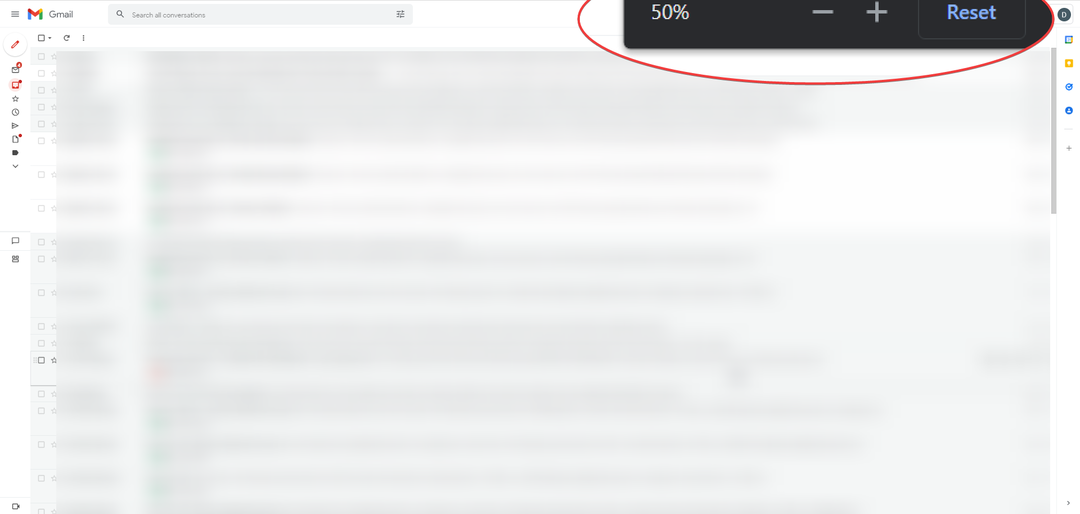
Harap dicatat bahwa Anda dapat melakukan ini menggunakan mouse dengan roda gulir. Anda harus menggulir ke atas (untuk memperbesar ukuran jendela Gmail) atau ke bawah (untuk memperkecil ukuran Gmail Anda).
- Blind Carbon Copy (BCC): Apa Artinya & Bagaimana Cara Menggunakannya?
- Windows Mail Tidak Mengunduh Email: 4 Solusi untuk Digunakan
- Membuka Gmail, dan tekan Ctrl + Menggeser + SAYA untuk meluncurkan Alat pengembang.
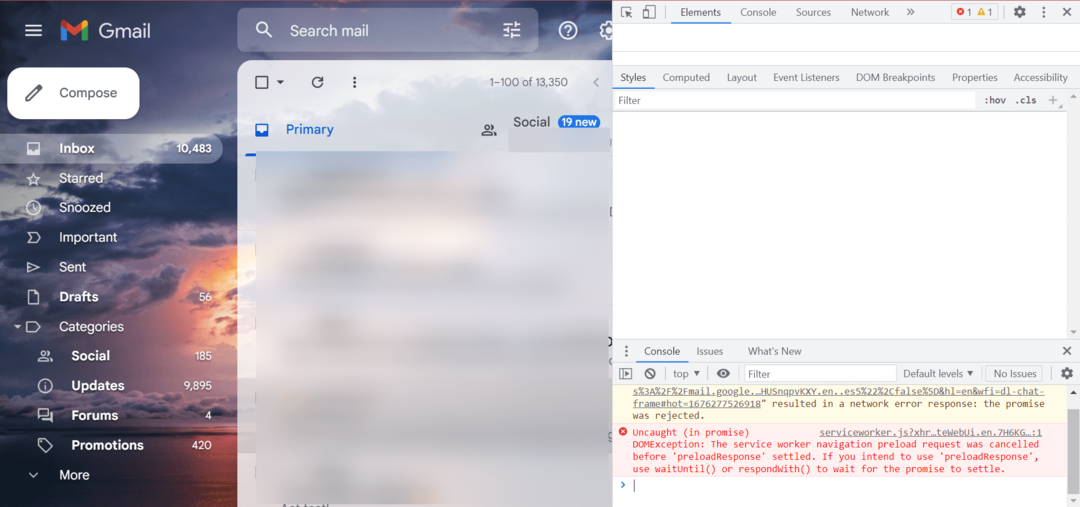
- Sekarang, di Gaya tab di bawah Elemen, mengubah Perbesar ke 1.0.
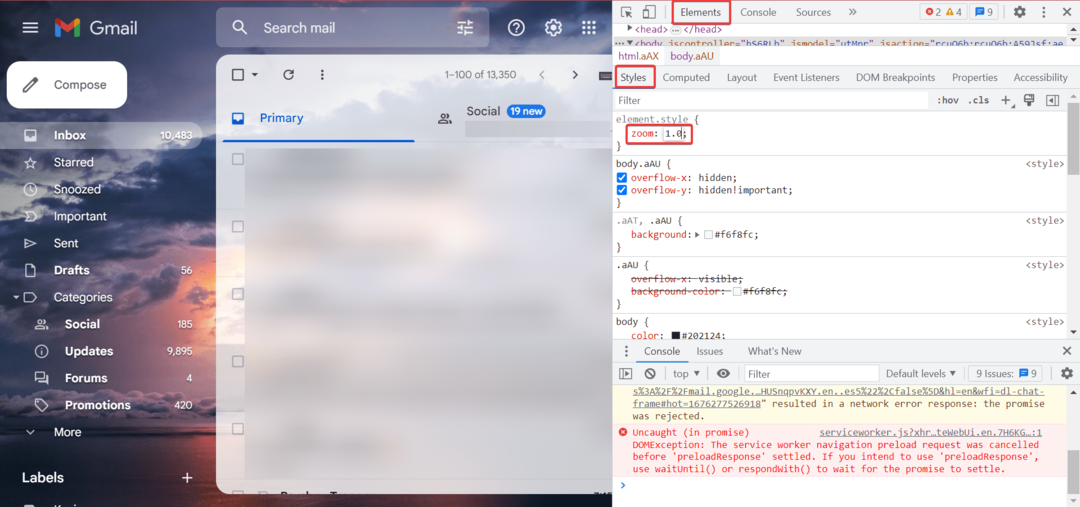
Anda mungkin harus melakukan perubahan setiap kali untuk mengubah ukuran Gmail agar pas dengan layar, setidaknya sampai masalah teratasi.
Bagaimana cara membuat layar penuh Gmail?
Melihat Gmail dalam layar penuh dapat mempermudah membaca/menulis email. Berikut ini cara mengaktifkan mode layar penuh:
- Masuk ke Gmail Anda.
- Sekarang tekan F11 di keyboard Anda untuk mulai membaca/menulis email di layar penuh Gmail.
Bagaimana cara menonaktifkan layar penuh Gmail?
Untuk melakukannya, cukup ketuk F11 lagi untuk mengembalikan layar standar Gmail.
Langkah-langkah ini bekerja di peramban apa pun karena khusus untuk Gmail, dan Anda akan segera melihat perubahannya.
Jika tidak, logout, lalu login dan coba lagi.
Masih mengalami masalah? Perbaiki dengan alat ini:
SPONSOR
Jika saran di atas belum menyelesaikan masalah Anda, PC Anda mungkin mengalami masalah Windows yang lebih dalam. Kami merekomendasikan mengunduh alat Perbaikan PC ini (diberi peringkat Hebat di TrustPilot.com) untuk mengatasinya dengan mudah. Setelah instalasi, cukup klik Mulai Pindai tombol dan kemudian tekan pada Perbaiki Semua.


